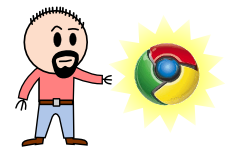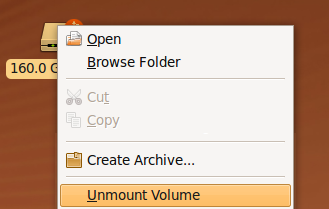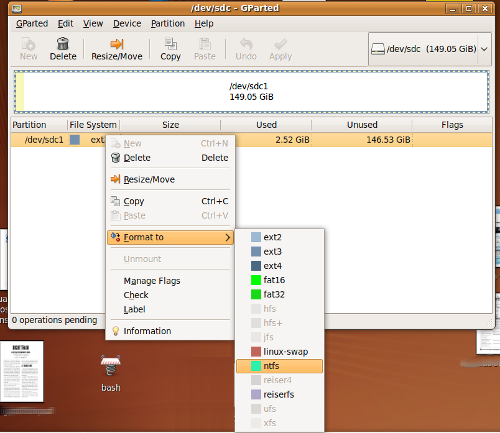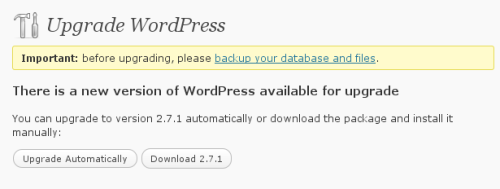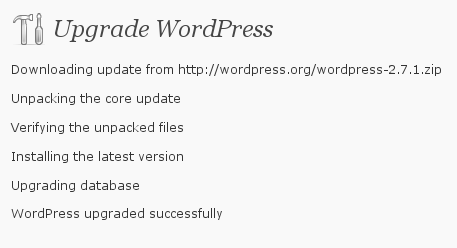Ubuntu 9.10 Karmic Koala Bêta 1
06-10-2009 par Horacio GonzalezLe mois d’octobre est à nouveau arrivé, amenant avec lui la grisaille et le temps couvert (au moins dans la pointe de la Bretagne). Et qui dit mois d’octobre dit aussi nouvelle version d’Ubuntu. Comme vous pouvez voir dans le petit script de compte à rebours à côté de ces lignes, la sortie prochaine d’Ubuntu 9.10 Karmic Koala est fixée pour le 29 octobre.
La première bêta de Karmic Koala est sortie le weekend dernière. Si vous voulez voir à quoi cela va ressembler, vous pouvez toujours aller télécharger la béta de la 9.10 et la tester en mode liveCD ou l’installer dans une partition à part.
Comme d’habitude, si vous avez le goût du risque, vous pouvez simplement faire migrer votre Ubuntu 9.04 Jaunty Jackalope à 9.10 Karmic Koala. Il suffit de démarrer l’Update Manager (Gestionnaire de mises à jour) en mode développement, depuis la ligne de commandes :
~$ sudo update-manager -d

Moi, j’essayais de me trouver un moment pour l’installer depuis que vendredi dernier j’ai vu chez Korben que la bêta venait de sortir, mais le weekend a été très chargé. Ce n’est donc que hier soir que j’ai fait la migration de mon poste fixe, et tout s’est passé sans un accroc.
Aussi comme d’habitude, le processus a duré deux ou trois heures (je n’était pas devant l’ordinateur quand il a fini). Après la fin de la mise à jour, un petit redémarrage et mon Karmic Koala était prêt pour l’action.
Pour l’instant, un petit test rapide indique que les choses basiques semblent bien marcher (de Firefox à Inkscape en passant par World of Warcraft sur Wine :biggrin_wp:), et le nouveau thème par défaut semble assez sympathique, mais je n’ai pas eu le temps d’approfondir plus. Dès que j’aurais fait un tour plus complète, je vous raconterai…